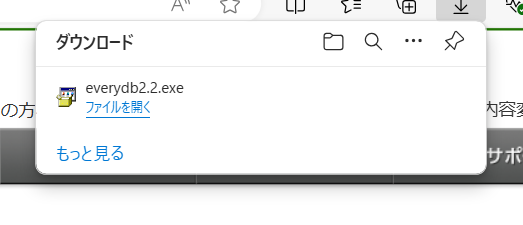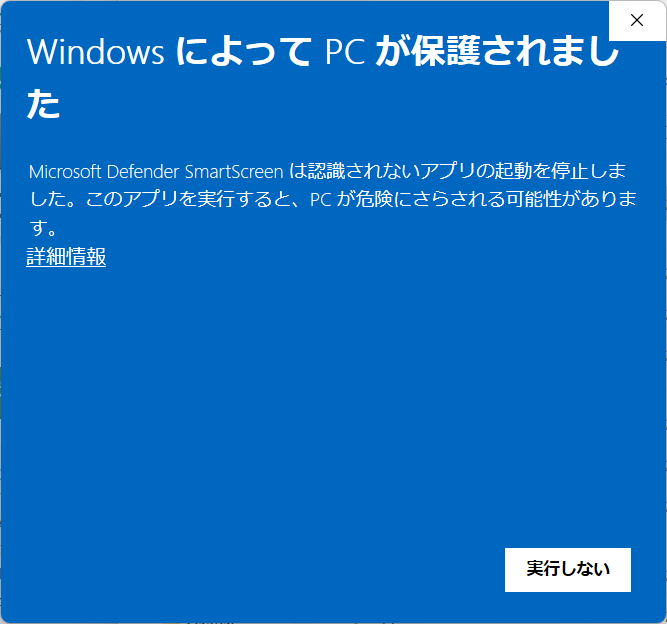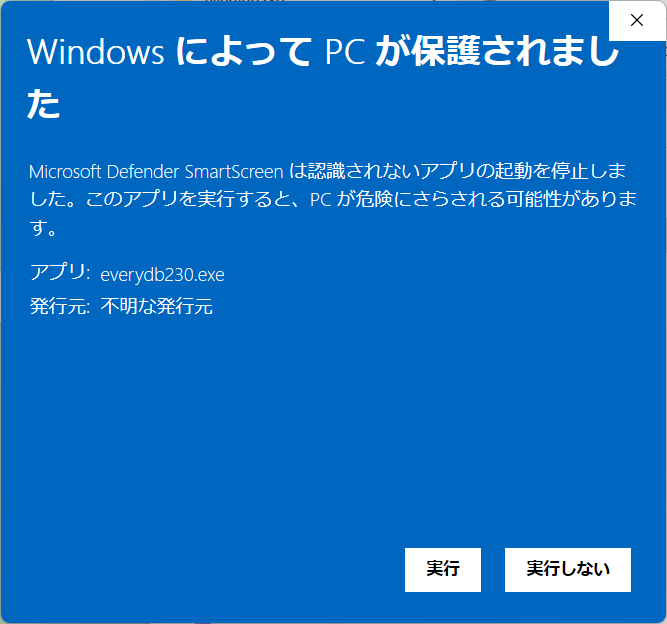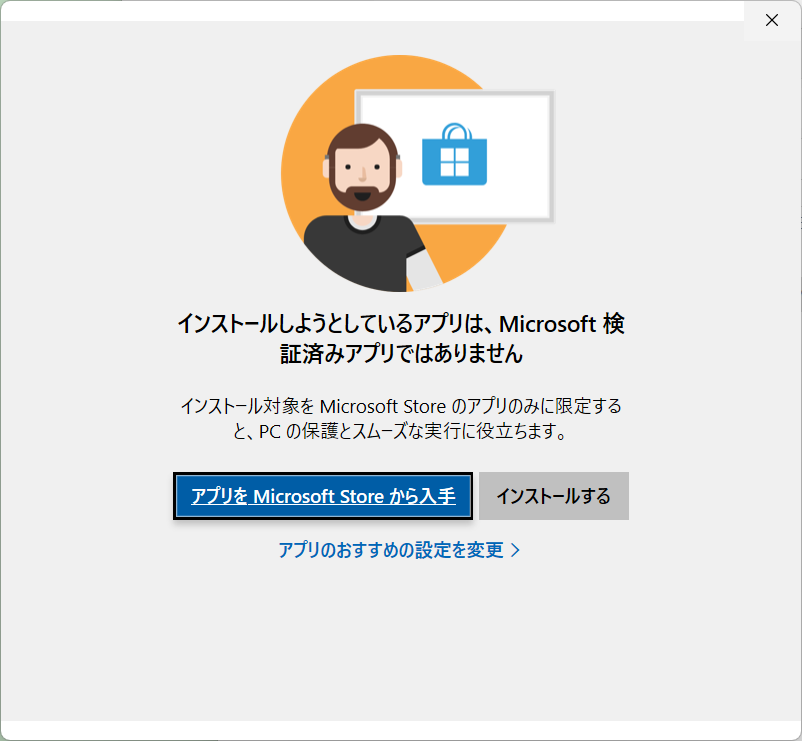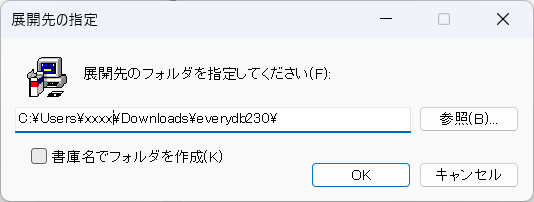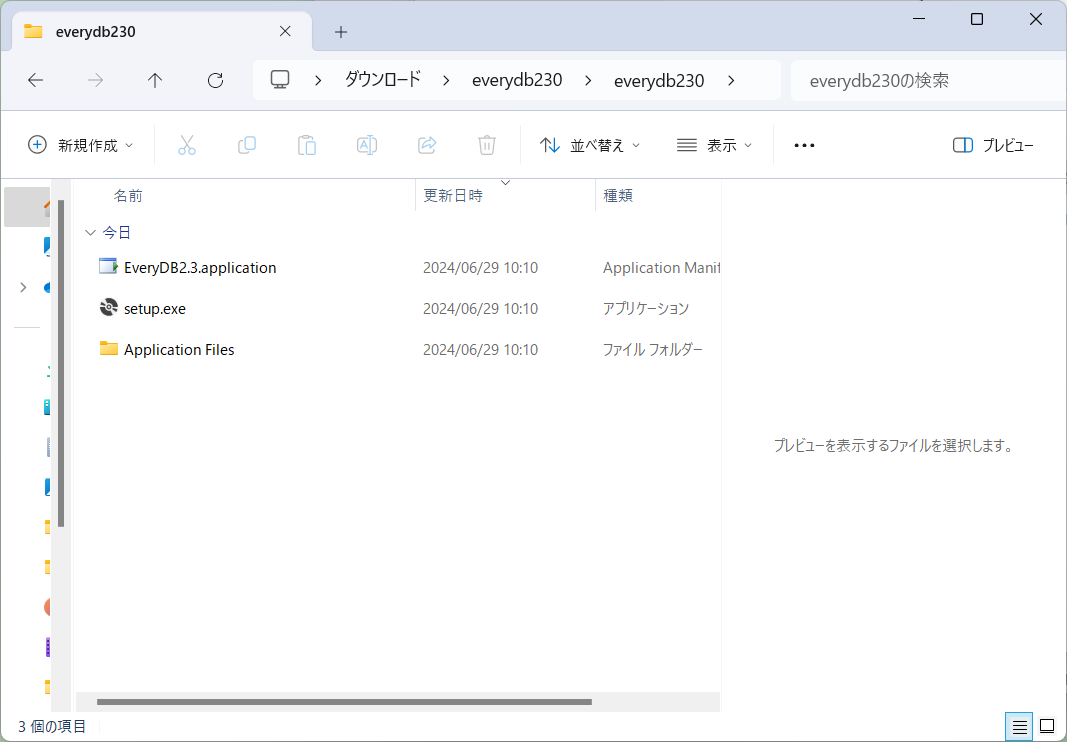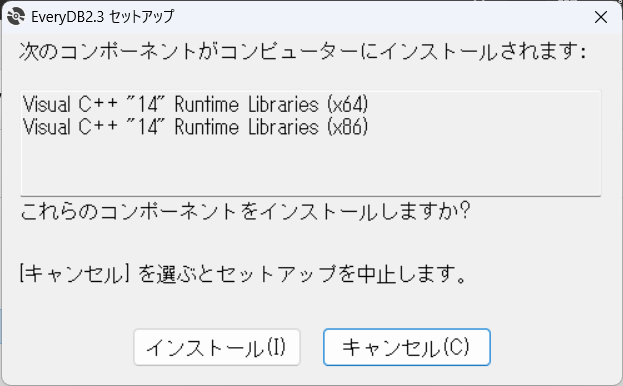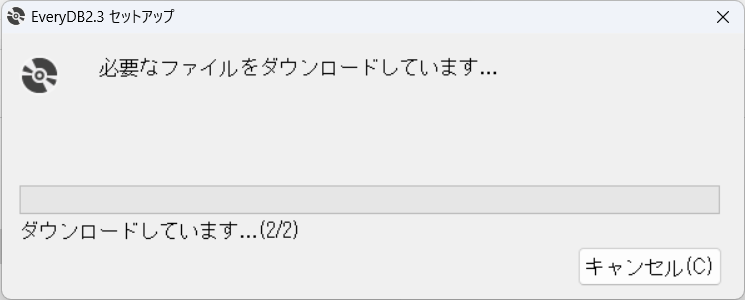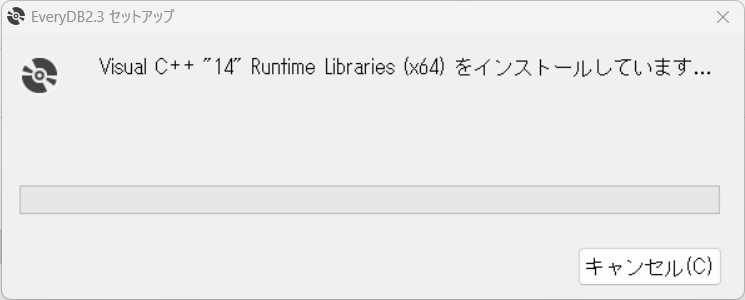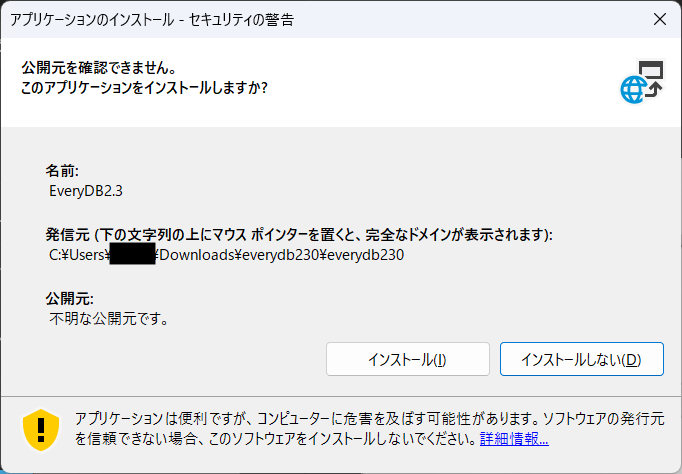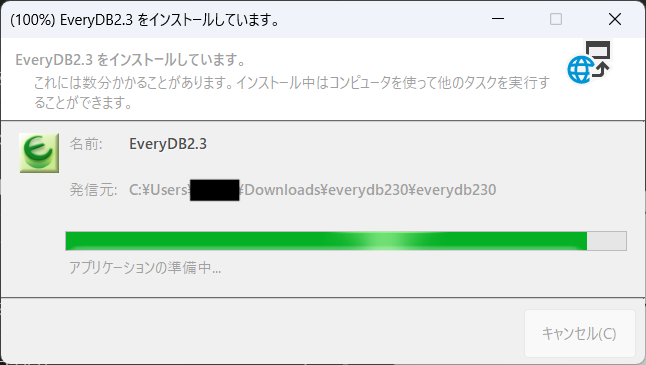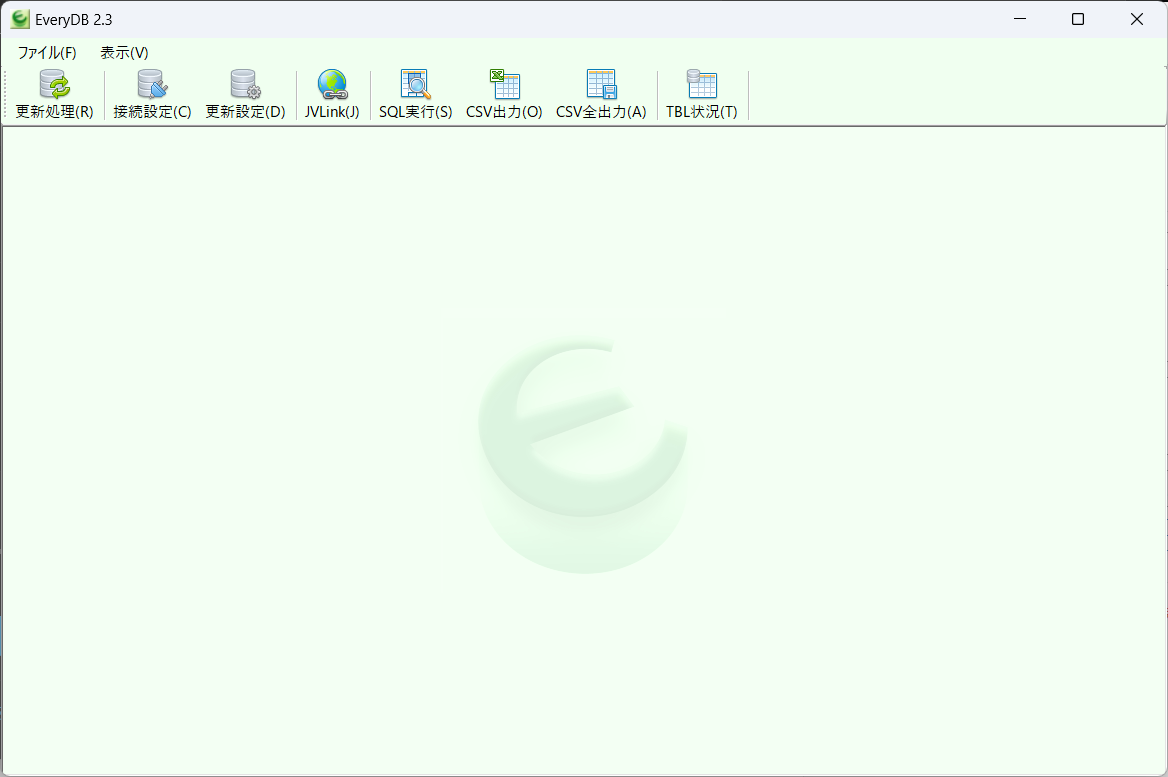CAUTION
一部のブラウザでは、JRA-VANのサイトからのEXEファイルのダウンロード時に、下記のように「信頼できるサイト or ファイル」であるかの確認ポップアップが表示される場合があります。
「保存」ボタンを押下したあと、「詳細表示」を押下、「保持する」を押下して、ファイルを保存してください。
下記画面では「…」をクリック後、「保存」を押下してください。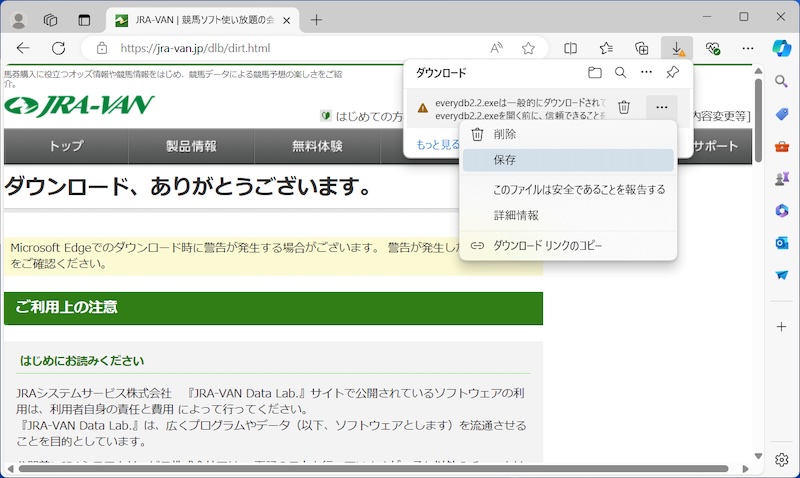
下記画面では「詳細表示」をクリックしてください。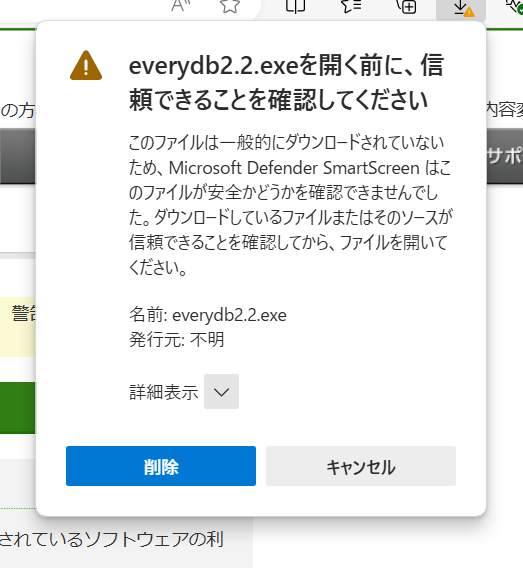
下記画面では「保持する」をクリックしてください。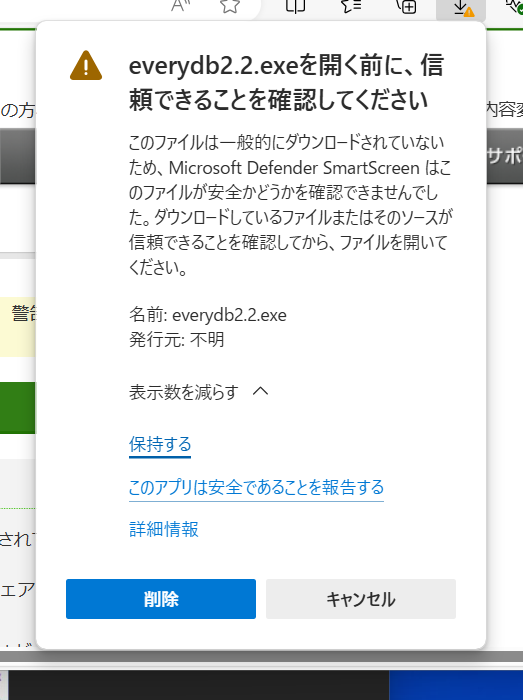
最終的にファイルが「ダウンロード」フォルダに保存されます。